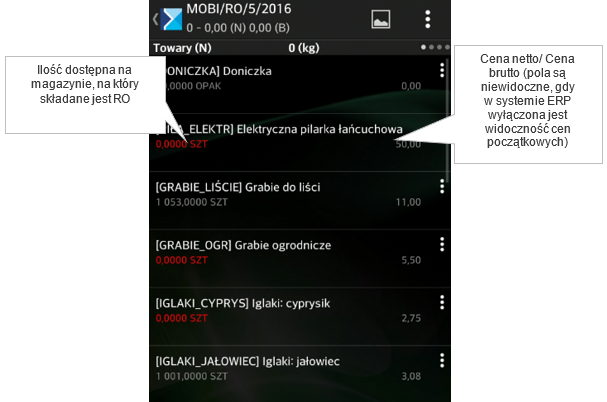
W widoku poziomym lista towarów w trakcie wystawiania dokumentu jest podzielona na trzy części:
- Lista towarów ze wszystkimi zakładkami dokumentu,
- Szczegóły towaru,
- Szczegóły elementu (duża kalkulacja).
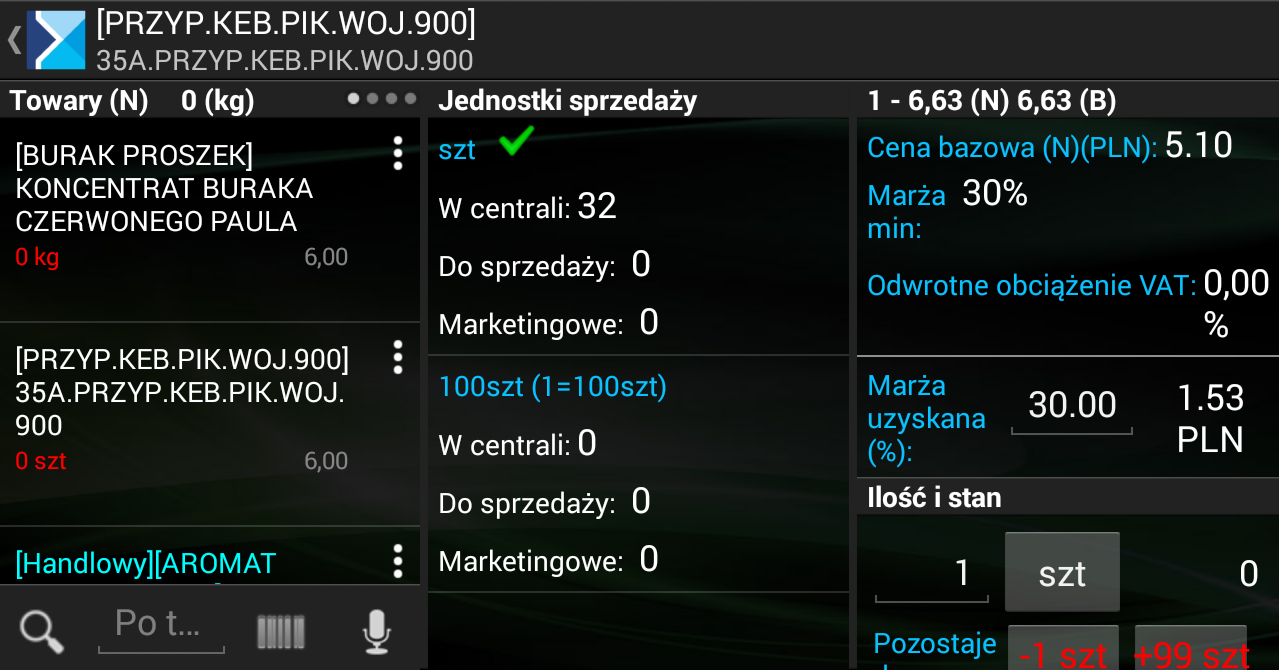
W górnym pasku okna:
-
- z lewej strony widoczny jest kod i nazwa towaru lub numer i wartość zamówienia,
- z prawej strony przycisk zapisania elementu,
- ikonka dodania informacji dodatkowej.
Filtrowanie
Istnieje możliwość zawężenia listy towarów poprzez wykorzystanie filtrów dostępnych w dolnej części okna.
Po wybraniu przycisku ![]() użytkownik może dokonać wyboru kryteriów, według których będzie odbywało się filtrowanie listy towarów.
użytkownik może dokonać wyboru kryteriów, według których będzie odbywało się filtrowanie listy towarów.
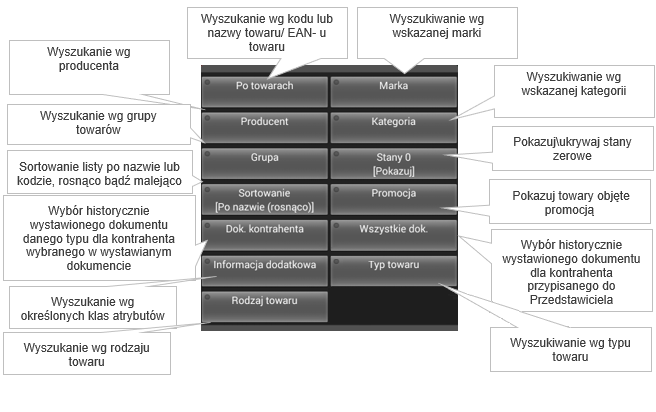
W aplikacji udostępniono filtrowanie listy kontrahentów po kilku atrybutach jednocześnie. Po wybraniu opcji [Informacje dodatkowe] pokazuje się lista atrybutów:
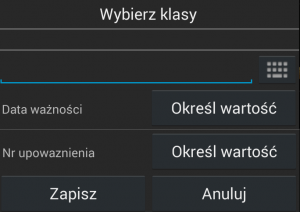
W przypadku wyboru kryterium: [Po towarach] zostanie wyświetlone okno, w którym będzie możliwość wyboru, czy filtrowanie będzie odbywało w oparciu o nazwę lub kod towaru, czy o kod EAN przypisany do jego karty. W zależności od ustawień listy towarów wyszukiwanie rozpocznie się po wpisaniu wskazanej ilości znaków w polu wyszukiwania. Opis ustawień listy towarów znajduje się TUTAJ.
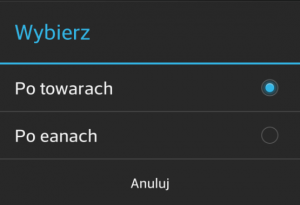
Po wybraniu kryterium filtra [Promocje] zostanie wyświetlone okno, w którym użytkownik ma możliwość wyfiltrowania listy promocji po nazwie.
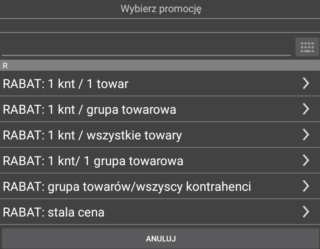
Przy każdej promocji dostępna jest ikona ![]() , która umożliwia przejście do sekcji ze szczegółowymi informacjami o promocji. Widok promocji jest taki sam, jak po wejściu w promocję na karcie Kontrahenta w sekcji „Istnieją obowiązujące promocje”. Więcej informacji o promocjach znajduje się TUTAJ.
, która umożliwia przejście do sekcji ze szczegółowymi informacjami o promocji. Widok promocji jest taki sam, jak po wejściu w promocję na karcie Kontrahenta w sekcji „Istnieją obowiązujące promocje”. Więcej informacji o promocjach znajduje się TUTAJ.



